Sluit het reservekopievolume aan op de Mac
Start Opstartschijf
Systeemvoorkeuren > Opstartschijf
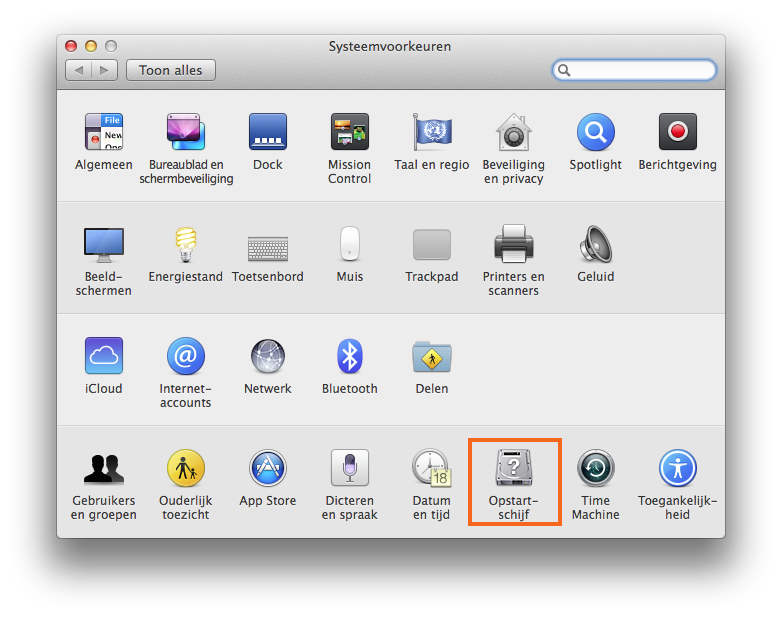
Selecteer het reservekopievolume
Selecteer de reservekopieschijf die u voor het herstel wilt gebruiken. Klik op Herstart. Zo start u het systeem opnieuw op vanaf uw reservekopie en kunt u de reservekopie klonen op uw primaire harde schijf.
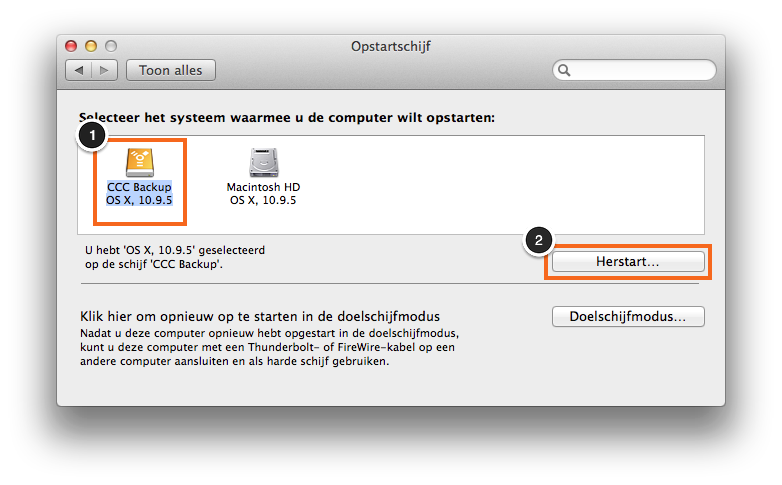
Als u niet kunt opstarten vanaf de originele harde schijf, houdt u de Option-toets ingedrukt tijdens het opstarten van de Mac. Uw reservekopieschijf moet nu verschijnen als een mogelijke opstartschijf in het scherm voor het kiezen van de opstartschijf.
Start Carbon Copy Cloner
Wanneer de Mac opnieuw is opgestart, start u Carbon Copy Cloner. Programma’s > Carbon Copy Cloner
Opmerking: Wanneer u CCC op het reservekopievolume opent, geeft CCC aan dat uw geplande taken zijn onderbroken. Kies de optie om uw taken onderbroken te laten als u hierom wordt gevraagd. Kies ook “Herstel wijzigingen” als u wordt gevraagd uw taken te bewaren.
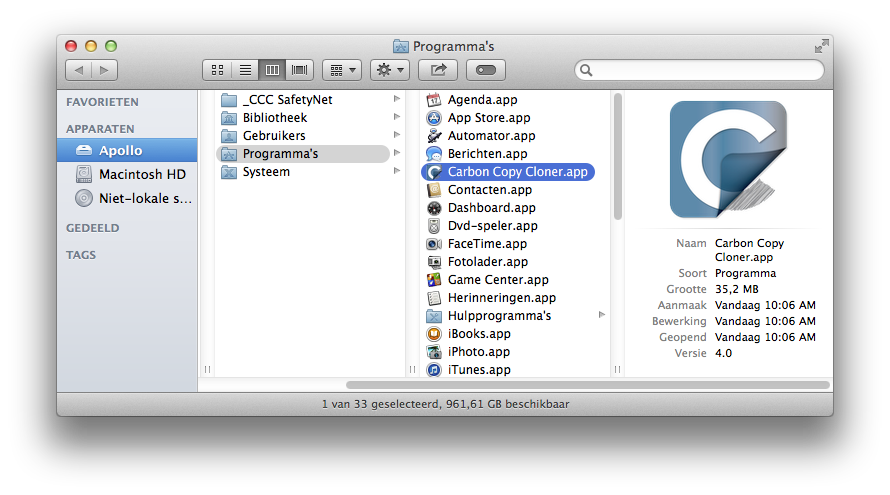
Maak een nieuwe taak
Klik op + in de kop TAKEN. Klik indien nodig op Toon navigatiekolom.
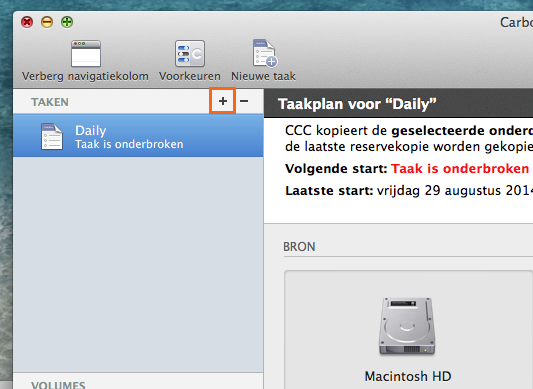
Geef de nieuwe taak een naam.
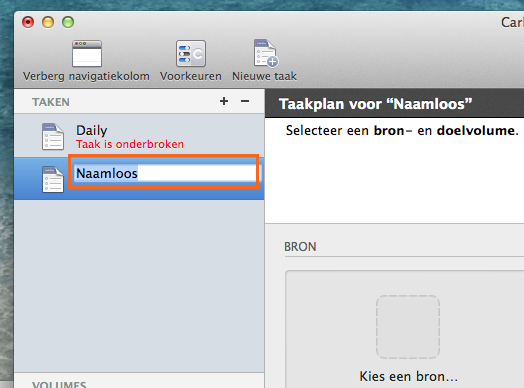
Selecteer de bron
Klik op het vak onder de titel Bron om de beschikbare schijven te bekijken.
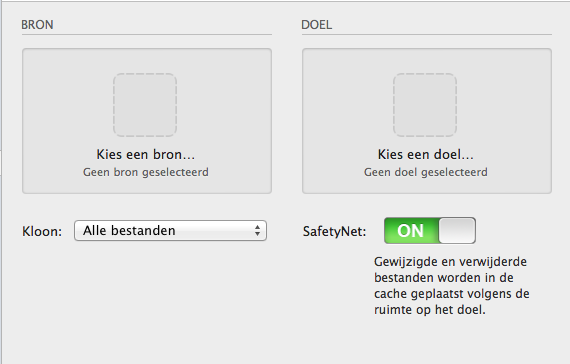
Klik om uw reservekopievolume te selecteren als de bron.
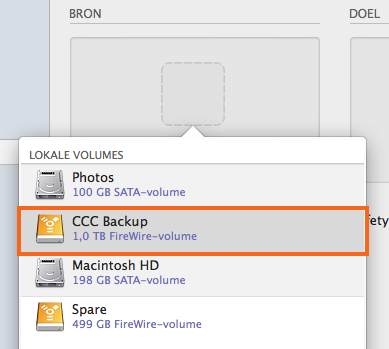
Selecteer het doel
Klik op het vak onder de titel Doel om de beschikbare schijven te bekijken. Klik om het volume te selecteren waarnaar u het herstel wilt uitvoeren.
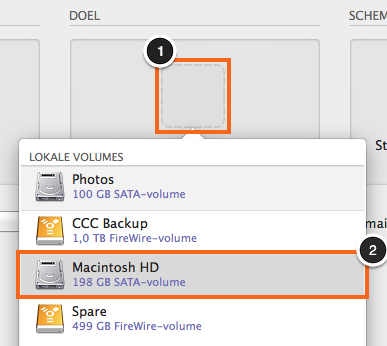
Klik op Kloon
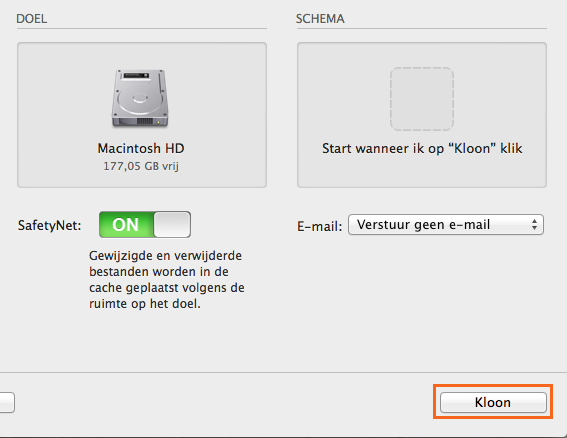
Stel de opstartschijf opnieuw in
Nadat de kloon is voltooid, gebruikt u het voorkeurenpaneel Opstartschijf om de opstartschijf opnieuw in te stellen (zoals eerder beschreven) op uw originele opstartschijf en herstart u de computer.
Systeemvoorkeuren > Opstartschijf
Test het herstel
Start enkele programma’s en controleer of uw gegevens aanwezig zijn.